目录
在全球化的今天,为软件产品添加多语言支持已经成为一个非常重要的功能。对于基于.NET Framework开发的Windows Forms (WinForms) 应用程序来说,实现多语言支持并不复杂。本文将指导你如何创建一个支持多语言的用户登录界面,并允许用户动态切换语言。
准备工作
首先,确保你已经安装了Visual Studio,并且有一个WinForms项目准备好。如果没有,你可以在Visual Studio中创建一个新的WinForms项目。
步骤 1: 创建资源文件
多语言支持的关键在于使用资源文件(.resx文件)。这些文件用于存储应用程序中的字符串和其他文化相关的资源,例如图像等。
添加资源文件
- 在解决方案资源管理器中,右击项目名称,选择"添加" -> "新建文件夹",命名为
Resources。 - 右击
Resources文件夹,选择"添加" -> "新建项",然后选择"资源文件"。 - 命名资源文件为
App.resx。这将作为默认(英文)资源。 - 为你想支持的每种语言重复上述步骤,添加新的资源文件,并在文件名中加入语言代码,例如
App.zh-CN.resx用于简体中文。
定义资源
打开每个资源文件,在"名称"列中输入资源的名称,在"值"列中输入对应的文本。例如:
- 对于
App``.resx(默认英文):- Name:
Username, Value:Username - Name:
Password, Value:Password - Name:
Login, Value:Login
- Name:
- 对于
App``.zh-CN.resx(简体中文):- Name:
Username, Value:用户名 - Name:
Password, Value:密码 - Name:
Login, Value:登录
- Name:
步骤 2: 设计登录界面
使用WinForms设计器添加必要的控件(如文本框、标签和按钮)来构建登录界面。你可能需要:
- 两个
Label控件:用于显示“用户名”和“密码”。 - 两个
TextBox控件:用于用户输入。 - 一个
Button控件:用于提交登录信息。 - 一个
ComboBox控件:让用户选择语言。
步骤 3: 实现动态语言切换
在Form的代码中,我们将使用ResourceManager来动态加载和应用资源文件中的字符串。
首先,添加必要的命名空间引用:
C#using System.Globalization;
using System.Resources;
using System.Threading;
然后,添加以下代码来初始化资源管理器,并根据当前选定的语言更新UI:
C#using System.Globalization;
using System.Resources;
namespace AppLogin
{
public partial class LoginForm : Form
{
private ResourceManager resManager = new ResourceManager("AppLogin.Resources.App", typeof(LoginForm).Assembly);
public LoginForm()
{
InitializeComponent();
InitializeLanguageComboBox();
UpdateUI("en-US"); // 默认为英文
}
private void InitializeLanguageComboBox()
{
List<CultureInfo> cultures = new List<CultureInfo>()
{
new CultureInfo("en-US"),
new CultureInfo("zh-CN")
};
cboLanguage.DataSource = cultures;
cboLanguage.DisplayMember = "NativeName";
cboLanguage.ValueMember = "Name";
cboLanguage.SelectedValue = "en-US";
cboLanguage.SelectedValueChanged += ComboBoxLanguage_SelectedValueChanged;
}
private void ComboBoxLanguage_SelectedValueChanged(object sender, EventArgs e)
{
var selectedCulture = cboLanguage.SelectedValue.ToString();
UpdateUI(selectedCulture);
}
private void UpdateUI(string cultureName)
{
Thread.CurrentThread.CurrentUICulture = new CultureInfo(cultureName);
lblUsername.Text = resManager.GetString("Username");
lblPassword.Text = resManager.GetString("Password");
btnLogin.Text = resManager.GetString("Login");
groupBox1.Text = resManager.GetString("Title");
// 更新图片
byte[] imageBytes = (byte[])resManager.GetObject("Logo");
if (imageBytes != null)
{
using (MemoryStream ms = new MemoryStream(imageBytes))
{
pic.Image?.Dispose(); // 释放之前的图片资源
pic.Image = Image.FromStream(ms);
}
}
}
}
}
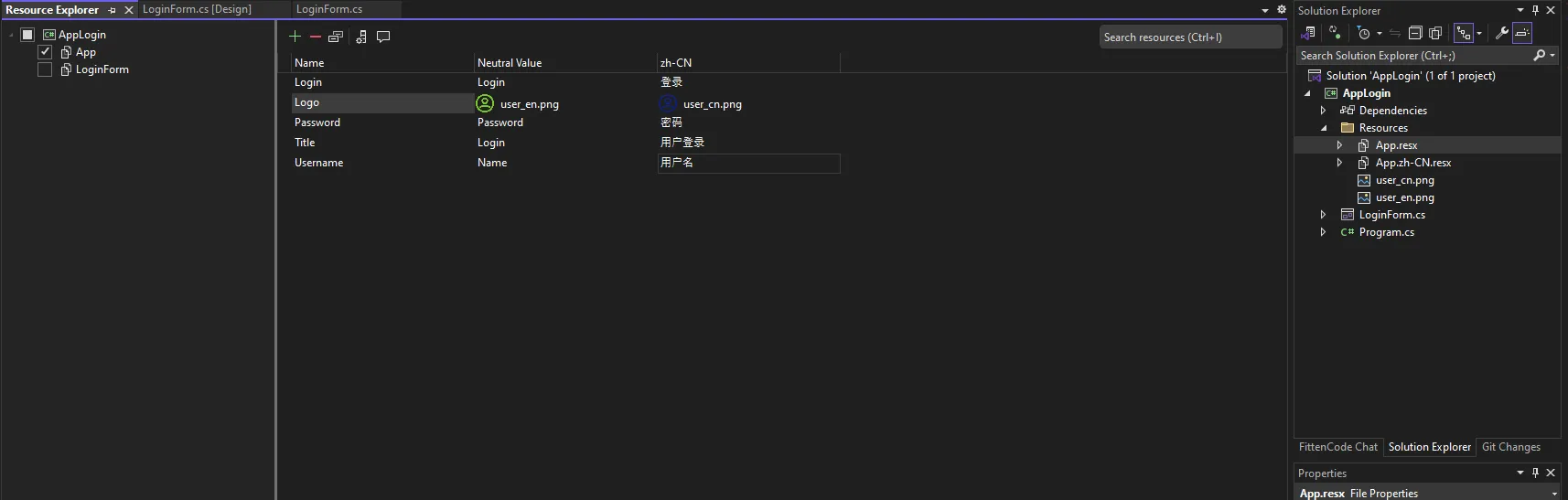
确保将AppLogin替换为你的项目名称,并根据实际情况调整控件的名称。
步骤 4: 运行和测试
现在,运行你的应用程序,并通过选择不同的语言来测试语言切换功能是否正常工作。
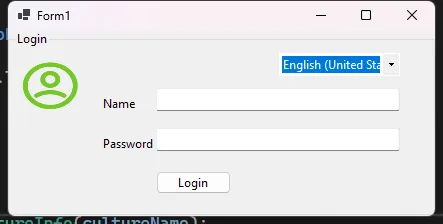
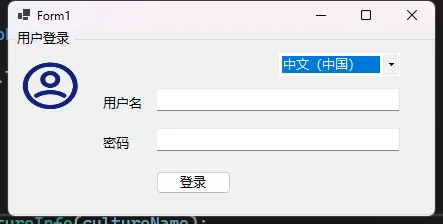
结论
通过以上步骤,你已经成功创建了一个支持多语言的WinForms登录界面。这种方法不仅可以提升用户体验,也有助于你的应用程序进入更广泛的市场。随着.NET Framework和WinForms的支持,实现多语言应用程序变得更加简单和直接。
本文作者:技术老小子
本文链接:
版权声明:本博客所有文章除特别声明外,均采用 BY-NC-SA 许可协议。转载请注明出处!
目录